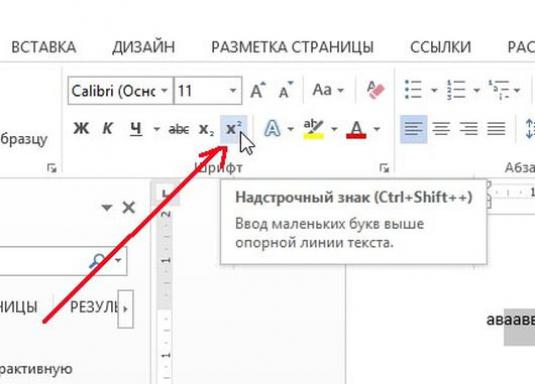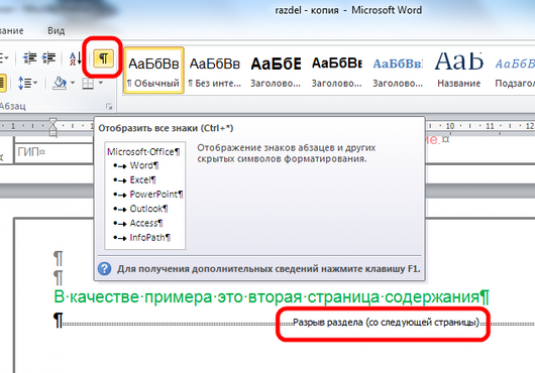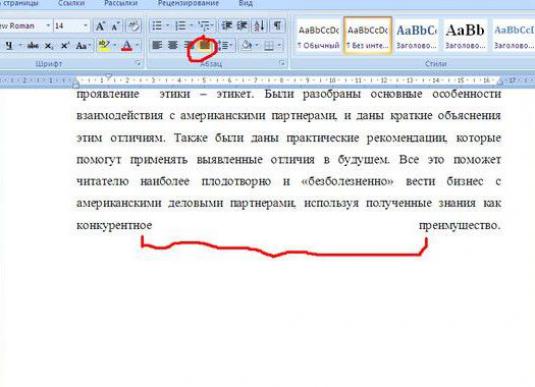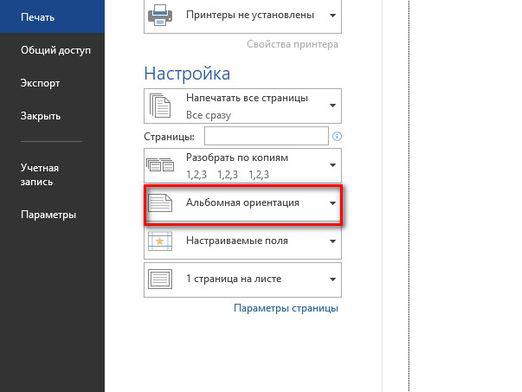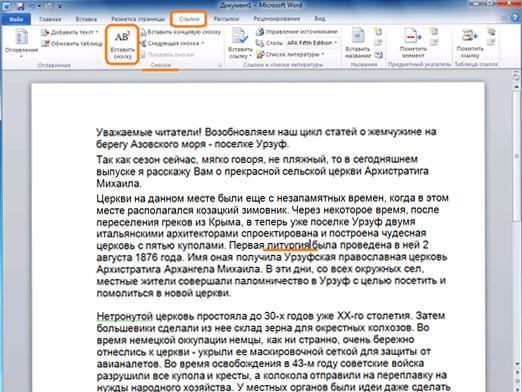Hoe voetnoten in het Woord te verwijderen?

Vaak kun je in Word-documenten voetnoten zienwaarin de auteur aanvullende informatie of uitleg vermeldt, evenals links naar andere informatiebronnen. Tijdens het bewerken van het bestand in het Word moet u mogelijk voetnoten verwijderen of bewerken, zodat gebruikers geïnteresseerd zijn in het verwijderen van voetnoten in de teksteditor van Microsoft Word. In het artikel in detail zullen we dit vertellen.
Voetnoten verwijderen
Als u voetnoten wilt verwijderen, moet u de regels volgen:
- Voetnoten in de test worden aangegeven met cijfers, je kunt ze verwijderen door de cursor voor de figuur te plaatsen en tweemaal op DELETE te drukken. U kunt ook het voetnootteken selecteren en eenmaal op DELETE drukken.
- In plaats van de DELETE-toets kunt u de CTRL + X-toetsen gebruiken.
- Het is vermeldenswaard dat als u alleen de informatie verwijdert in de voetnoot die zich onderaan het blad (en niet het nummer) bevindt, het teken in de tekst blijft staan.
- Als u slechts één voetnoot in de tekst hebt, kunt u deze verwijderen door een voetnoot te selecteren en op DELETE te drukken. Daarom worden zowel het teken in de tekst als alle informatie in de voetnoot verwijderd.
- In het geval dat u er slechts één wilt verwijderengenummerde voetnoot, de nummering van de overige voetnoten zal veranderen. Het cijfer in de tekst dat de voetnoot aangeeft, blijft staan als u alleen de informatie in de voetnoot verwijdert.
Voeg voetnoten toe
Als u de voetnoot per ongeluk hebt verwijderd, herstel dandit kan worden gedaan door het tabblad "REFERENTIE" op de bovenste werkbalk te selecteren. Klik vervolgens op "Voetnoot invoegen" en voeg de nodige informatie toe. De voetnoot verschijnt automatisch onderaan de pagina. Hierna kan de voetnoot opnieuw worden bewerkt, verwijderd.
Zie Voetnoten verwijderen voor meer informatie over het bewerken van voetnoten en het verwijderen ervan.